Tabellendefinitionen in Ihrer Umgebung durchsuchen
Sie können den Tabellendefinitions-Browser verwenden, um Informationen für alle Tabellen in Ihrer Dataverse-Umgebung anzuzeigen. Der Tabellendefinitions-Browser ist eine verwaltete Lösung, die Sie hier herunterladen können: Microsoft Downloads: MetadataBrowser_3_0_0_5_managed.zip
Lösung importieren
Nachdem Sie die Lösung heruntergeladen haben, müssen Sie sie importieren, um sie verwenden zu können.
Melden Sie sich bei Power Apps an.
Wählen Sie im linken Navigationsbereich Lösungen und wählen Sie dann in der Befehlsleiste Importieren.
Wählen Sie auf der Seite Importieren einer Lösung die Option Durchsuchen, um die heruntergeladene Lösungsdatei (.zip) zu suchen, und wählen Sie sie aus.
Klicken Sie auf Weiter. Informationen darüber, wie die Lösung angezeigt wird.
Wählen Sie Importieren und schließen Sie dann den Importvorgang ab.
App verwenden
Nachdem Sie die Lösung erfolgreich importiert haben, suchen Sie die App, indem Sie Apps im linken Navigationsbereich wählen; die App wird als Metadata Tools aufgeführt.
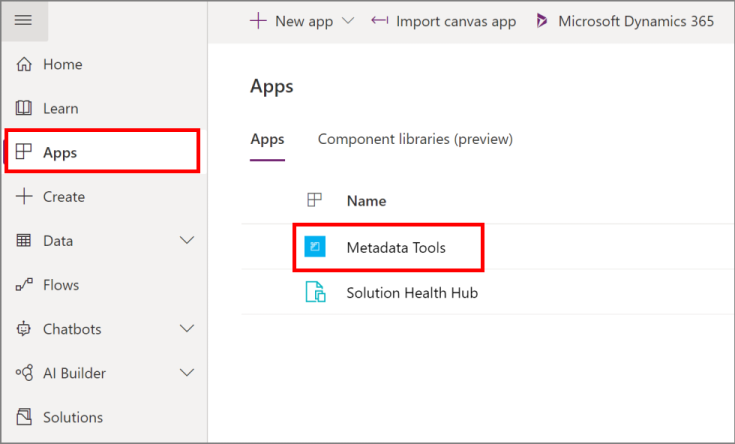
Entitätenansicht
Wenn Sie die App öffnen, ist Entitäten die Standardansicht, in der Sie alle Tabellen sehen können.

Sie können die folgenden Aktionen ausführen:
- Entitätsdetails anzeigen: Wählen Sie eine Tabelle aus, die Sie in der Ansicht Entitäts-Metadaten anzeigen möchten.
- Entität bearbeiten: Öffnet das ausgewählte Formular in der Standardorganisation, wenn die Tabelle dies unterstützt.
- Text-Suche: Führen Sie eine Textsuche durch, um die angezeigten Tabellen anhand der folgenden Tabelleneigenschaften zu filtern: SchemaName, LogicalName, DisplayName, ObjectTypeCode, oder MetadataId.
- Entitäten filtern: Legen Sie einfache Kriterien fest, um eine Teilmenge von Tabellen anzuzeigen. Alle Kriterien werden ausgewertete unter Anwendung der UND-Logik.
- Eigenschaften filtern: Filtern Sie die Eigenschaften, die für eine beliebige ausgewählte Tabelle angezeigt werden. Es gibt nahezu 100 Eigenschaften in der Liste. Verwenden Sie dies, um diejenigen auswählen, an denen Sie interessiert sind.
Entitätsmetadatenansicht
Wählen Sie Entitäten-Metadaten, um einzelne Tabellen zu inspizieren.
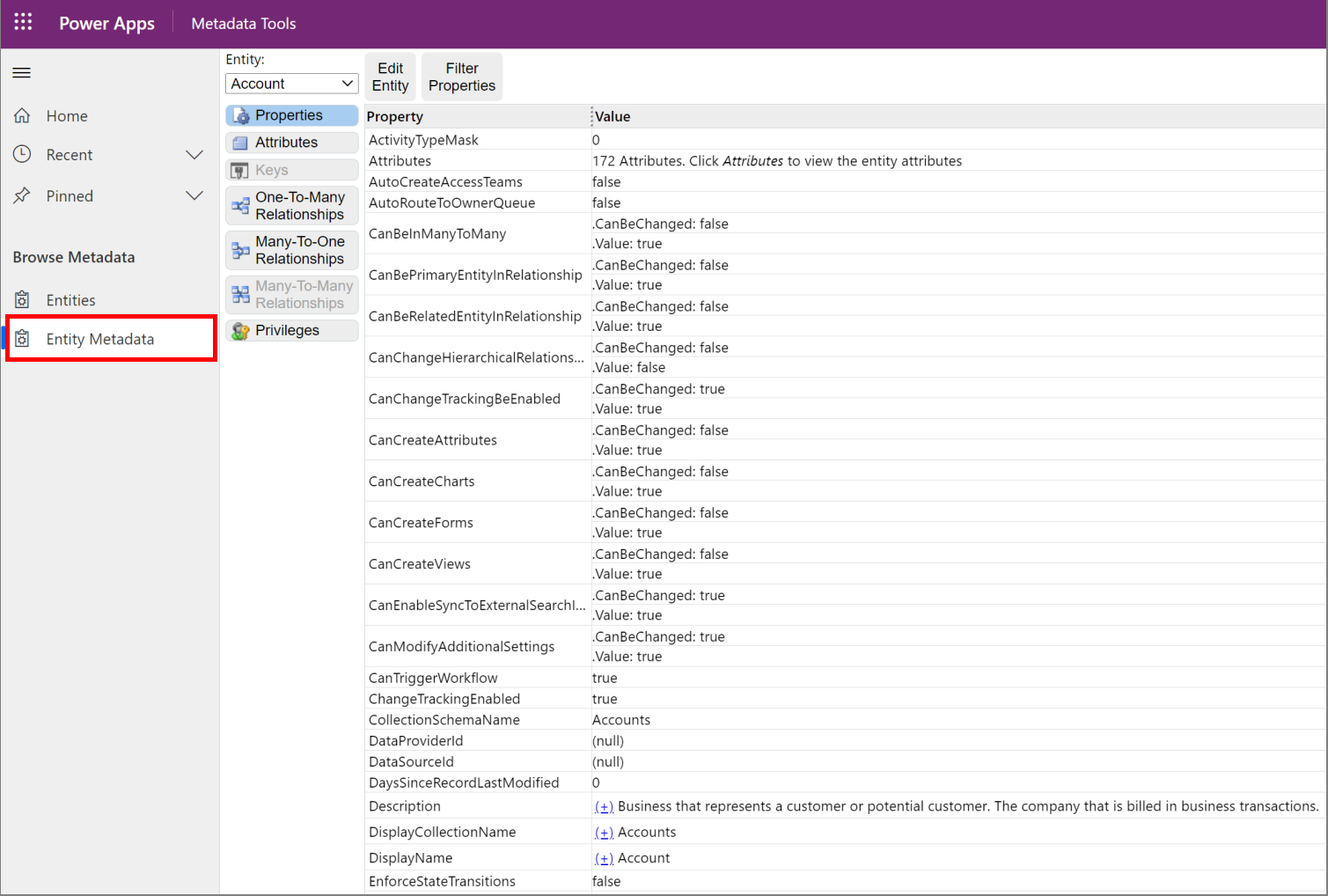
Sie können die folgenden Aktionen für eine einzelne Tabelle durchführen:
Entität: Wählen Sie die Tabelle aus der Dropdown-Liste, die Sie ansehen wollen.
Eigenschaften: Zeigen Sie alle Eigenschaften für die Tabelle an und filtern Sie die angezeigten Eigenschaften.
- Entität bearbeiten: Öffnet das Bearbeitungsformular der ausgewählten Tabelle in der Standardorganisation, wenn die Tabelle dies unterstützt.
- Eigenschaften filtern: Filtern Sie die Eigenschaften, die für eine beliebige ausgewählte Tabelle angezeigt werden. Es gibt nahezu 100 Eigenschaften in der Liste. Verwenden Sie dies, um diejenigen auswählen, an denen Sie interessiert sind.
Attribute: Zeigt die Spalten der Tabelle in einer Master-/Detailansicht an. Mit dieser Ansicht können Sie Folgendes durchführen:
- Attribut bearbeiten: Öffnen Sie das ausgewählte Attributsformular in der Standardorganisation, wenn das Attribut dies unterstützt.
- Text-Suche: Führen Sie eine Textsuche durch, um angezeigte Spalten anhand der folgenden Attributeigenschaften zu filtern: SchemaName, LogicalName, DisplayName, oder MetadataId.
- Attribute filtern: Filtert Spalten nach beliebigen Attributeigenschaftswerten.
- Eigenschaften filtern: Filtern Sie die angezeigten Eigenschaften für ein beliebiges ausgewähltes Attribut.
Schlüssel: Wenn alternatierende Schlüssel für die Tabelle aktiviert sind, können Sie prüfen, wie diese konfiguriert sind.
Beziehungen: Zeigen Sie die drei Arten von Tabellenbeziehungen an: Einer-zu-vielen, Viele-zu-einem und Viele-zu-vielen. Mit diesen Ansichten können Sie Folgendes durchführen:
- Beziehung bearbeiten: Öffnen Sie das ausgewählte Beziehungsformular in der Standardorganisation, wenn die Beziehung dies unterstützt.
- Textsuche: Führen Sie eine Textsuche aus, um die angezeigten Beziehungen mithilfe von für den Beziehungstyp relevanten Werten zu filtern.
- Eigenschaften filtern: Filtern Sie die Beziehung nach einem beliebigen Beziehungseigenschaftswert.
Privilegien: Anzeigen der Tabellenberechtigungen. Mit dieser Ansicht können Sie Folgendes durchführen:
- Filtern Sie die angezeigten Rechte mithilfe der
PrivilegeId.
- Filtern Sie die angezeigten Rechte mithilfe der
Hinweis
Wenn Sie die Detail-Eigenschaften der Tabelle ansehen, werden Sie sehen, dass viele komplexe Eigenschaften erweiterbar sind. Der nützlichste Wert wird mit einem Link angezeigt, der das Umschalten zu einer detaillierten Ansicht ermöglicht. Die detaillierte Ansicht zeigt die Struktur der Daten an, wenn diese programmgesteuert abgerufen werden. Die detaillierte Ansicht zeigt auch andere relevante Daten an, die in demselben Bereich abgerufen werden können, beispielsweise wenn lokalisierte Beschriftungen für Anzeigename-Eigenschaften vorhanden sind.
Tipp
Wenn Sie Text aus der Seite kopieren möchten, wählen Sie einfach den Text aus und verwenden Sie die Tastenkombination Strg+C oder den Kontextmenübefehl Kopieren.
Community-Tools
Metadaten-Browser ist ein Tool, das die XrmToolbox-Community für Dataverse entwickelte. Weitere Informationen finden Sie im Thema Entwicklertools für von der Community entwickelte Tools.
Hinweis
Die Communitytools sind kein Produkt von Dataverse und Microsoft wird kein Support für die Communitytools anbieten. Wenn Sie Fragen zu dem Tool haben, setzen Sie sich bitte mit dem Herausgeber in Verbindung. Weitere Informationen: XrmToolBox.
Siehe auch
Entwickler-Tools für Dataverse
Anpassen von Tabellendefinitionen
Hinweis
Können Sie uns Ihre Präferenzen für die Dokumentationssprache mitteilen? Nehmen Sie an einer kurzen Umfrage teil. (Beachten Sie, dass diese Umfrage auf Englisch ist.)
Die Umfrage dauert etwa sieben Minuten. Es werden keine personenbezogenen Daten erhoben. (Datenschutzbestimmungen).
Feedback
Bald verfügbar: Im Laufe des Jahres 2024 werden wir GitHub-Issues stufenweise als Feedbackmechanismus für Inhalte abbauen und durch ein neues Feedbacksystem ersetzen. Weitere Informationen finden Sie unter https://aka.ms/ContentUserFeedback.
Feedback senden und anzeigen für